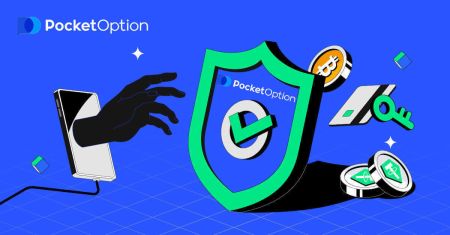Zabezpečení v Pocket Option: Změna/obnovení hesla a povolení dvoufaktorové autentizace
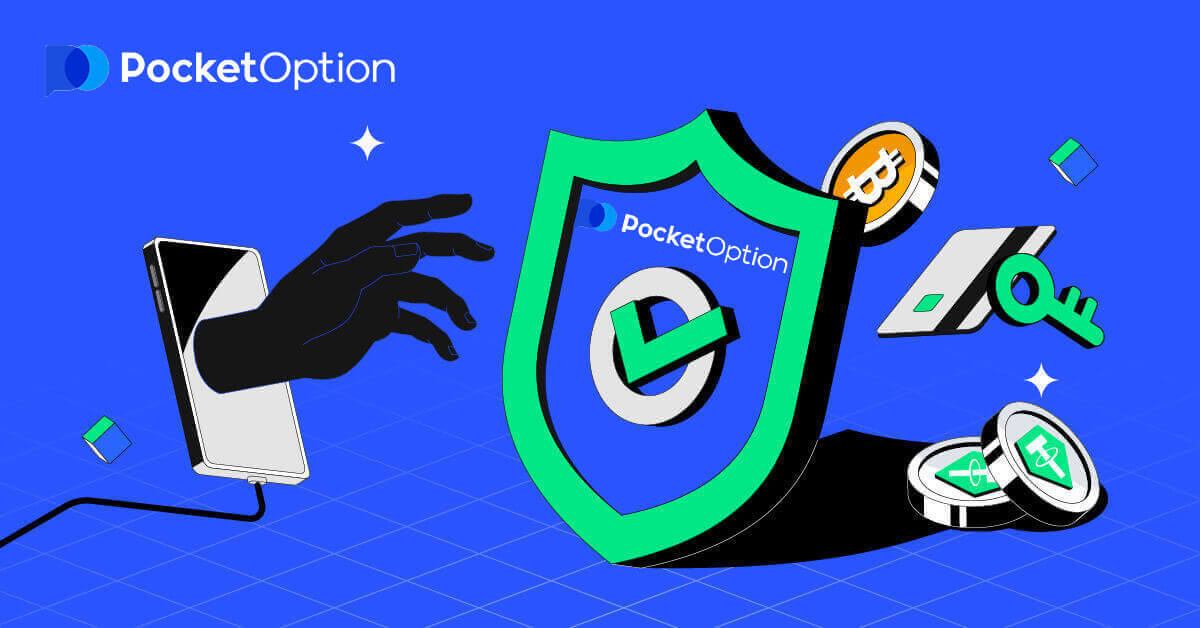
Bezpečnost na platformě je stejně důležitá jako rozmanitost obchodních funkcí. Zvláštní pozornost věnujeme službám zaměřeným na ochranu účtů a finančních prostředků klientů. V této sekci můžete změnit heslo, zobrazit historii přihlášení a aktivní relace a povolit dvoufaktorové ověřování.

Změna hesla
Pro změnu hesla klikněte na tlačítko „Profil“ v levém menu obchodního rozhraní a vyberte „Security section“. Poté pokračujte kliknutím na „změnit heslo“.
Pro potvrzení změny hesla zadejte staré heslo a poté dvakrát nové heslo.

Obnova hesla
Pokud jste zapomněli heslo, použijte možnost obnovení hesla na přihlašovací stránce.Pro pokračování zadejte svou e-mailovou adresu a potvrďte captcha.

Během několika okamžiků obdržíte odkaz pro obnovení hesla na vaši e-mailovou adresu.
Klikněte prosím na odkaz pro resetování a poté ještě jednou zkontrolujte doručenou poštu. Obdržíte další e-mail s nově vygenerovaným heslem.

Pokud si chcete nastavit vlastní heslo, postupujte podle pokynů uvedených v části Zabezpečení Změna hesla.
Upozornění: V případě, že neobdržíte e-mail pro resetování hesla, kontaktujte službu podpory na adrese [email protected].
Povolení dvoufaktorové autentizace
Chcete-li aktivovat dvoufaktorové ověření, přejděte do sekce „Zabezpečení“ svého profilu.
V sekci „Zabezpečení“ se podívejte do sloupce Dvoufaktorové ověření (2FA), kde můžete svůj účet ochránit jedním z následujících způsobů: prostřednictvím aplikace Google Authenticator nebo prostřednictvím textové zprávy (SMS).
Doporučujeme používat Google Authenticator – je považován za jeden z nejspolehlivějších způsobů ochrany. Pro aktivaci této metody klikněte na tlačítko „Google“. Otevře se nové okno, uvidíte odkazy na stažení aplikace pro vaše zařízení Android nebo iOS. Po stažení aplikaci otevřete, klikněte na tlačítko „+“ a zadejte klíč, který vidíte v otevřeném okně na našem webu, nebo naskenujte QR kód.

Klikněte na tlačítko "SMS" pro ověření a připojení telefonu pro ověření SMS.

Nezapomeňte specifikovat, jak má systém fungovat – při přihlašování, při výběru prostředků nebo v obou případech.
Odstraňování problémů s dvoufaktorovou autentizací
Pokud si přejete změnit zařízení na 2FA, postupujte podle tohoto jednoduchého průvodce: https://support.google.com/accounts/troubleshooter/4430955?hl=csPokud neobdržíte SMS kódy, počkejte prosím 15 minut a znovu požádat o kód. Pokud SMS nedorazí - kontaktujte naši podporu pro další pokyny.
Historie přihlášení
Chcete-li sledovat historii přihlášení, přejděte do sekce „Zabezpečení“ svého profilu.
Zde najdete úplnou historii přihlášení s informacemi, jako je datum, IP adresa, zařízení a operační systém, prohlížeč, země a město.
Aktivní relace
Chcete-li sledovat všechny aktivní relace, přejděte do sekce „Zabezpečení“ svého profilu.
Zde najdete všechny aktivní relace s informacemi, jako je poslední aktivita, IP adresa, zařízení a operační systém, prohlížeč, země a město. Tlačítko „Ukončit všechny relace“ vynutí odhlášení vašeho účtu ze všech ostatních zařízení.